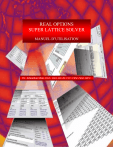Annexe E – Instructions d’installation détaillées
ÉTAPE 1 : Vérification de la configuration minimum
Étape 1.1 Vérifiez que vous disposez de
Windows XP, Vista, Windows 7
ou version ultérieure.
Étape 1.2 Vérifiez que vous disposez d’
Excel 2003
,
Excel 2007
ou
Excel 2010
.
Étape 1.3 Vérifiez que vous disposez des
droits d’administrateur
pour installer le logiciel.
Sur la plupart des ordinateurs personnels (à domicile), les droits d’administrateur sont installés par défaut, auquel cas vous pouvez passer directement à l’étape 1.4. Cependant, pour certains ordinateurs d’entreprises avec des politiques informatiques strictes, vous devrez peut-être contacter un administrateur système ou un spécialiste de l’informatique avant de pouvoir installer tout logiciel.
Étape 1.4 Vérifiez que
Microsoft .NET 2.0
ou version ultérieure.
Pour ce faire, cliquez sur
Démarrer │ Panneau de configuration │ Ajouter ou
supprimer des programmes
. Parcourez la liste des programmes installés pour trouver
Microsoft .Net Framework 2.0 et voir s’il existe sur votre machine (figure 1). S’il n’apparaît pas dans la liste ou si seule la version 1.1 apparaît,
passez à l’ÉTAPE 2
pour installer .NET Framework 2.0. Sinon, s’il est déjà installé,
passez à l’ ÉTAPE 3
et commencez l’installation de Real Options SLS. Notez que les versions 1.1 et 2.0 ne sont pas interchangeables et que ces deux versions peuvent et doivent être installées simultanément sur la même machine.
Figure 1 – Entrée Microsoft .NET Framework 2.0 dans la liste Ajouter/Supprimer des programmes du panneau de configuration
Manuel d’utilisation 144 Manuel d’utilisation du logiciel Real Options Super Lattice Solver
ÉTAPE 2 : Installation de .NET Framework 2.0
Étape 2.1.
Si .NET Framework 2.0 n’est pas installé, insérez le CD d’installation et installez le fichier
dotnetfx20.exe
. Si vous n’avez pas ce CD, téléchargez le fichier en vous rendant sur
www.realoptionsvaluation.com/downloads
, en naviguant jusqu’à la section des téléchargements
SLS
Software
et en cliquant sur
Microsoft .Net Framework 2.0
(figure 2). Cliquez sur
ENREGISTRER (SAVE)
pour commencer le téléchargement et l’installation.
Figure 2 – Téléchargement de .NET Framework 2.0 à partir de www.realoptionsvaluation.com/downloads
Étape 2.2.
Si le téléchargement réussit, le fichier d’installation devrait s’extraire automatiquement (figure 3). Sinon, double-cliquez sur le fichier téléchargé et enregistré pour lancer le processus.
Manuel d’utilisation
Figure 3 – Extraction de .NET Framework 2.0
145 Manuel d’utilisation du logiciel Real Options Super Lattice Solver
Étape 2.3.
Vous voyez alors un écran de bienvenue, illustré à la figure 4, et vous n’avez qu’à cliquer sur
SUIVANT (NEXT)
pour continuer l’installation.
Figure 4 – Installation de .NET Framework 2.0
Étape 2.4.
À ce stade, deux scénarios sont possibles. Si vous voyez un écran d’accord de licence comme celui illustré à la figure 5, cochez la case
J’accepte (Accept)
et cliquez sur
INSTALLER
(INSTALL)
pour continuer l’installation et passer à l’
étape 2.6
. Si vous voyez un message d’erreur comme celui de la figure 6, cliquez sur
QUITTER (EXIT)
et passez à l’
étape 2.5
avant de passer à l’étape 2.6––il manque un élément sur votre système et il doit être installé avant que vous ne puissiez continuer.
Manuel d’utilisation
Figure 5 – Contrat de licence de .NET Framework 2.0
146 Manuel d’utilisation du logiciel Real Options Super Lattice Solver
Figure 6 – Programme d’installation Microsoft manquant (cliquez sur QUITTER ou EXIT ici)
Étape 2.5.
Vous n’avez à suivre cette étape que si le message d’erreur illustré à la figure 6 s’est affiché sur votre ordinateur. Dans ce cas, n’oubliez pas de cliquer sur
QUITTER (EXIT)
. Puis, rendezvous sur
www.realoptionsvaluation.com/downloads
pour télécharger le package
Microsoft Installer 3.1
(figure 7), et cliquez sur
EXÉCUTER (RUN)
pour télécharger/exécuter le fichier.
Manuel d’utilisation
Figure 7 – Téléchargement du programme d’installation Microsoft à partir de www.realoptionsvaluation.com/downloads
147 Manuel d’utilisation du logiciel Real Options Super Lattice Solver
Figure 8 – Enregistrement du fichier de configuration Microsoft Windows Installer
pouvez le fichier ou l’
OUVRIR
et l’exécuter alors que vous êtes en ligne
(figure 8). À l’invite, cliquez sur
SUIVANT (NEXT)
pour lancer l’installation de Windows Installer
(figure 9).
Figure 9 – Installation de Microsoft Windows Installer
Cliquez à l’écran de l’accord de licence (figure 10) puis sur
SUIVANT (NEXT)
pour commencer l’installation (figure 11). Vous verrez ensuite une invite quand et si l’installation a réussi (figure 12). À ce stade, nous vous conseillons de redémarrer votre ordinateur. Continuez et retournez à l’
étape 2.1
une fois votre système redémarré, ou double-cliquez simplement sur le fichier d’installation de .NET Framework 2.0
dotnetfx20.exe
que vous avez préalablement téléchargé et passez à l’
étape 2.6
.
Manuel d’utilisation 148 Manuel d’utilisation du logiciel Real Options Super Lattice Solver
Figure 10 – Contrat de licence de Microsoft Windows Installer
Manuel d’utilisation
Figure 11 – Installation de Microsoft Windows Installer
149 Manuel d’utilisation du logiciel Real Options Super Lattice Solver
Figure 12 – Fin de l’installation de Microsoft Windows Installer
ÉTAPE 2.6.
Continuez l’installation de .NET Framework 2.0 (figure 13). Une fois l’installation réussie, vous verrez une invite (figure 14). Cliquez sur
TERMINER (FINISH)
et passez à l’
ÉTAPE 3
.
Manuel d’utilisation
Figure 13 – Installation de Microsoft .NET Framework 2.0
150 Manuel d’utilisation du logiciel Real Options Super Lattice Solver
Figure 14 – Fin de l’installation de Microsoft .NET Framework 2.0
Manuel d’utilisation 151 Manuel d’utilisation du logiciel Real Options Super Lattice Solver
ÉTAPE 3 : Installation de Real Options SLS
Étape 3.1.
Insérez le CD d’installation ou allez à la page des téléchargements www.realoptionsvaluation.com/downloads pour vous procurer le fichier d’installation du logiciel (figure 15) et naviguez dans la section des logiciels. Faites bien attention de télécharger les fichiers
SLS
. Cliquez sur la version d’
essai (Trial)
si vous n’avez pas encore acheté le logiciel, ou cliquez sur la version
complète (Full)
si vous avez acheté le logiciel et disposez des clés appropriées.
Figure 15 – Téléchargement du logiciel Real Options SLS
Étape 3.2.
Cliquez sur
SUIVANT (NEXT)
pour continuer (figure 16), puis encore une fois sur
SUIVANT
(NEXT)
(figure 17), en conservant tous les paramètres par défaut (conseillé). Puis cliquez encore une fois sur
SUIVANT (NEXT)
pour lancer le processus d’installation (figure 18). Il ne vous reste plus qu’à patienter jusqu’à la fin de l’installation (figures 19-20).
Manuel d’utilisation 152 Manuel d’utilisation du logiciel Real Options Super Lattice Solver
Figure 16 – Installation du logiciel Real Options SLS
Figure 17 – Installation du logiciel Real Options SLS
Manuel d’utilisation
Figure 18 – Installation du logiciel Real Options SLS
153 Manuel d’utilisation du logiciel Real Options Super Lattice Solver
Figure 19 – Installation du logiciel Real Options SLS
Figure 20 – Fin de l’installation du logiciel Real Options SLS
Manuel d’utilisation 154 Manuel d’utilisation du logiciel Real Options Super Lattice Solver